
Pentru mult timp nu am îndrăznit să fac o revizuire a acestui minunat plus pentru toată lumea, dar așa cum se spune, oamenii cer spectacole.
Și acum, în lecția de astăzi veți vedea acele miracole uimitoare și extraordinare pe care acest plug-in-ul le va demonstra. Dar, mai întâi, să spunem puțin despre ce fel de fruct este Efecte de strat.
Ce sunt efectele stratului?
Efectele stratului sunt efecte speciale care pot fi aplicate ușor și rapid pe stratul curent, pentru a schimba radical aspectul obiectului situat pe acest strat.
În plus, efectul aplicat în Photoshop pe strat poate fi corectat cu ușurință după aplicarea acestuia, care este principala caracteristică a metodei de editare nedistructivă, adică Atunci când imaginea originală rămâne neatinsă în timpul procesării.
În GIMP, nu există nici măcar această ocazie uimitoare de a aplica rapid și ușor efecte simple pe strat. Pentru a face acest lucru, trebuie să faceți un număr mare de pași, poate 17, pentru a face un element de strălucire elementar pe fotografie, așa cum am făcut în această lecție.
În Photoshop, aceleași acțiuni se efectuează cu două clicuri de mouse. Vedeți prieteni, ce nu este dreptate.
Doamnelor și domnilor, întâlniți un adevărat plus pentru GIMP:

Layer Effects este un script mic, care este disponibil pentru descărcare în două versiuni cu extensia SKM și * py - respectiv, versiunea Script-Fu iPython.
SCM este o versiune a scriptului obișnuit pentru Imnul scris în limba specială Script-FU. Dar versiunea cu extensia * py, acest script este creat în limbajul de programare mai avansat Python. Primit numele în rusă - Python.
Despre cea mai importantă diferență pe care ți-am spus-o și acum trebuie să descarci pe computer doar una dintre versiunile extensiei. Cele mai recente versiuni pot fi găsite la următorul link - acesta este depozitul oficial al tuturor add-on-urilor și extensiilor pentru GIMP.
La sfârșitul articolului, veți vedea următorul diapozitiv
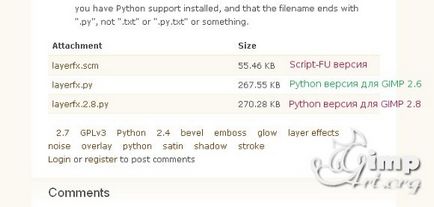
Faceți clic pe versiunea necesară a scriptului (sub inscripția "Atașament") pentru a descărca scriptul pe computer.
Dar, doar în cazul în care, am duplicat link-urile de descărcare, dacă nu puteți descărca script-ul de pe site-ul oficial.
Acum, să vorbim despre instalarea programelor de completare în Gimp. Cu versiunea scriptului scm, totul este suficient de simplu pentru a-l descărca și copia în directorul scripturilor gimp. Mai multe detalii despre acest lucru puteți citi în aceste lecții:
Cum se instalează suportul Python în ferestre, consultați acest tutorial:
Sper că v-ați confruntat cu instalarea Python și a efectelor Layer script pe computerul dvs.? Dacă cere asta! Și voi continua. Am uitat complet, după ce am instalat add-on-ul, recomand foarte mult
Și acum, să aruncăm o privire mai atentă asupra tuturor setărilor posibile de conectare.
Cum să executați Efecte de strat în GIMP?
Pentru versiunea de script a Script - FU, o puteți găsi aici "Script - FU - Layer Effects"
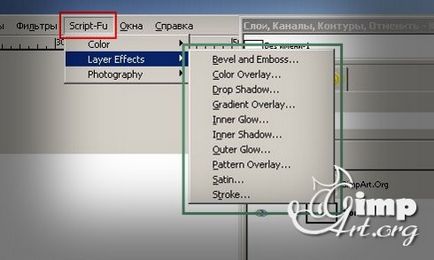
Dar pentru cei care au reușit să instaleze versiunea Python a plug-in-ului, acest element de meniu va apărea deja în două locuri. Unul puteți găsi în meniul "Straturi - Efecte de strat"
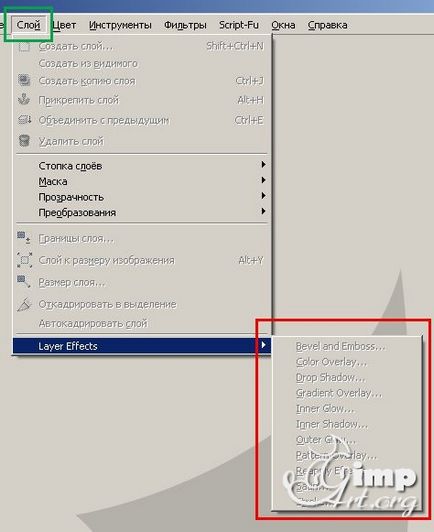
Și al doilea în meniul contextual al stratului, chiar în partea de jos. Pentru a accesa meniul contextual, trebuie să faceți clic dreapta pe stratul care este editat.
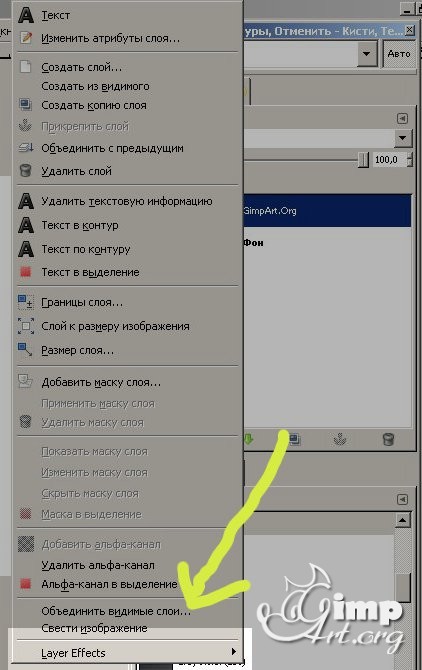
După cum puteți vedea, totul este în engleză, dar nu vă sperie, voi explica totul "cu o afacere bună și o oprire" pentru tine, "ce să mănânci"
1. Suprapunere de culoare (suprapunere de culoare)

După cum puteți vedea în captura de ecran de mai sus, aici puteți seta culoarea suprapusului, modul de amestecare al stratului cu culoarea și opacitatea sa.
Când această comandă este executată, se creează un nou strat din cel curent și se umple cu culoarea selectată. În acest caz, canalul alfa al stratului nu este luat în considerare.

De exemplu, am creat o etichetă de text pentru vizualizare.
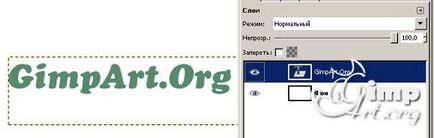
Și trebuie să o pictez în roșu. Pentru aceasta, în setări, selectați culoarea roșie și faceți clic pe OK. Astfel, vom avea un alt layer suplimentar cu textul meu, dar plin cu roșu. Vedem culoarea roșie, deoarece în setările modului suprapus avem elementul "Normal".
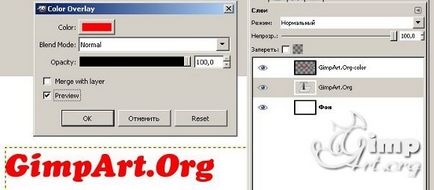
2. Suprafață de gradient (suprapunere de gradient)
Continuăm dezasamblarea setărilor plug-in-ului pentru efecte de strat și acum luăm în considerare următorul element numit Overlay de gradient.
După cum este deja evident din titlu, această acțiune vă permite să umpleți stratul cu un gradient, cu setările specificate. Să examinăm mai atent parametrii casetei de dialog Gradient Overlay.
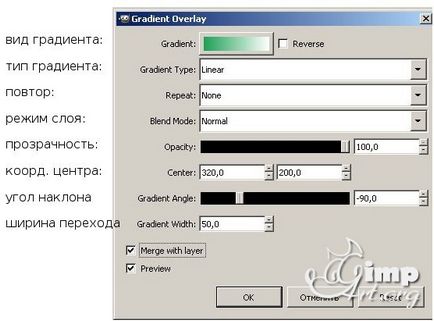
De exemplu, folosesc o imagine cu parametrii 640 × 400. Am un strat de fundal alb și un strat vopsit în roșu, la care aplic aplicația Gradient Overlay. Uită-te la ce am făcut.
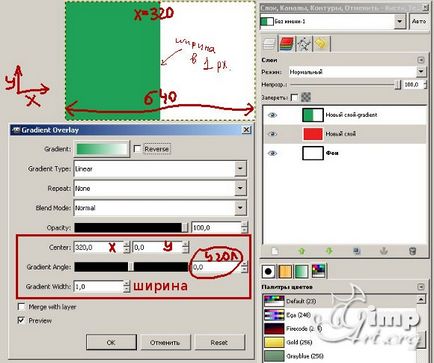
După cum puteți vedea, am creat un nou strat cu un gradient alb și verde. Dar granița gradientului este de numai 1 pixel și este situată strict în centrul imaginii principale, adică pe axa coordonată este de 320 px și de-a lungul axei y-0.
Valoarea axei y, cu un gradient liniar de nici o importanță, dar acest parametru este foarte important în radial gradientul sferic și când gradientul este dat centru de bază.
Uită-te la ceea ce voi obține dacă măresc zona de tranziție a gradientului la 200 px.
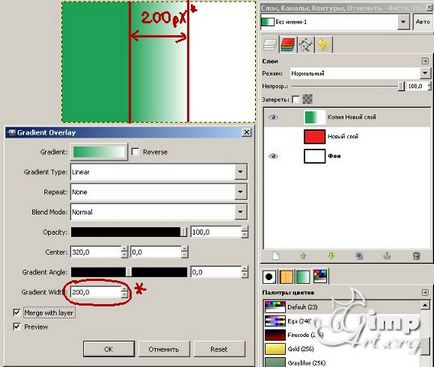
Dar ce se întâmplă dacă schimbați tipul de gradient în "Spiral":
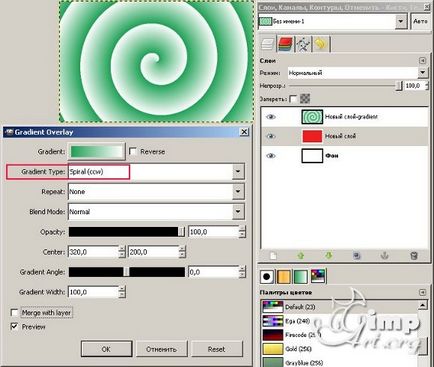
Apoi puteți încerca să schimbați direcția gradientului. Pentru următorul exemplu, am setat unghiul la 90 de grade și lățimea zonei de tranziție a gradientului la 50.
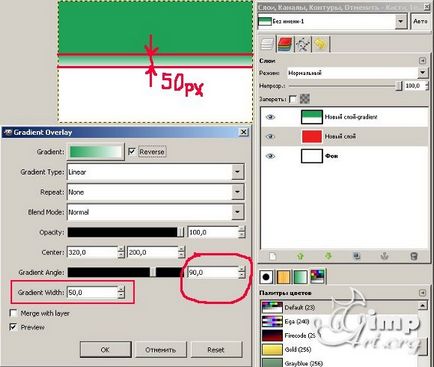
Acum schimbați tipul de gradient la Radial și introduceți în câmpuri coordonatele 320 și 0. Uitați-vă ce a ieșit din aceasta:
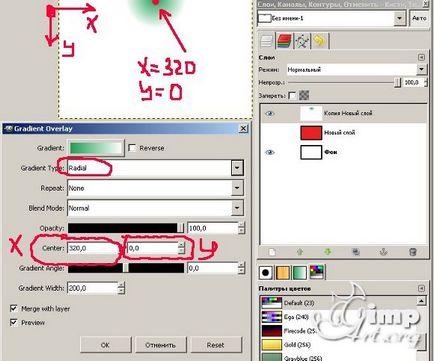
Și acum schimba coordonatele axei y cu 200.
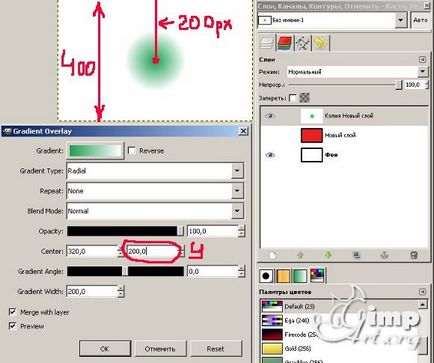
Apoi puteți selecta alte tipuri de gradient și puteți vedea ce se întâmplă.
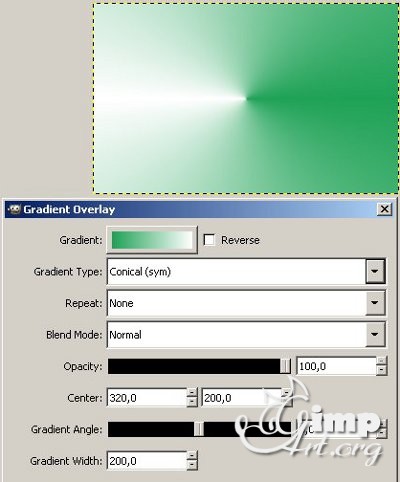
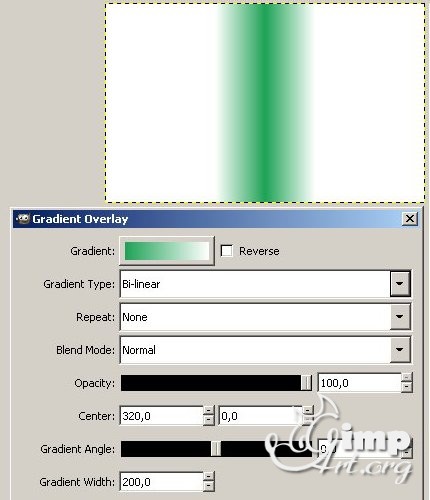
Dar o imagine interesantă pe care o obțineți dacă puneți următoarele setări
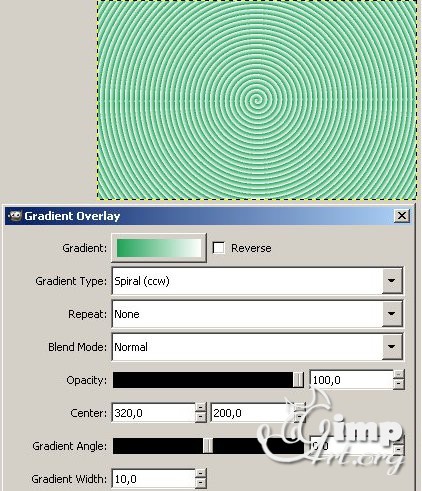
3. Suprafața de acoperire (textura se suprapune)
Continuăm dezasamblarea setărilor plug-in-ului și treceți la următorul parametru numit "Paternal Overlay" (suprapunere de texte). Această casetă de dialog nu este deosebit de bogată în setări, aici puteți selecta textura, modul de amestecare al acestei texturi, opacitatea stratului și scara de textură.

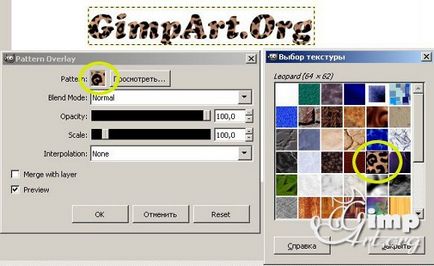
4. Shadow Drop (Drop Shadow Extern)
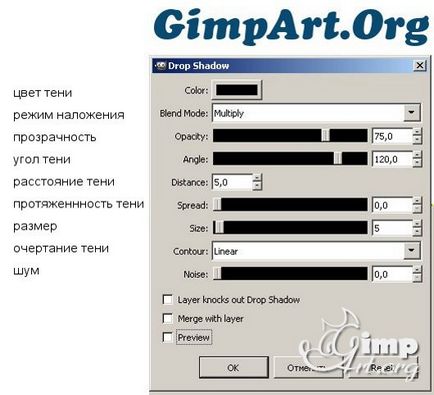
Iată ce se întâmplă dacă utilizați setările implicite.
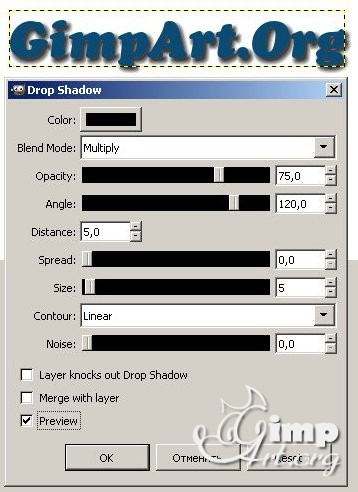
Cred că umbra este prea intensă. Să reducem opacitatea stratului de la umbra la 25%.
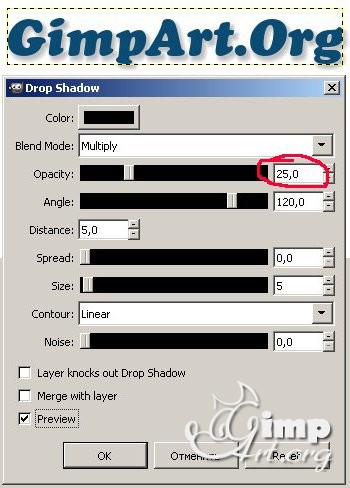
Deja mai bine. Cu opacitate dat seama. Acum, pentru claritate, voi muta umbra departe de strat. Pentru a face acest lucru, voi schimba distanța pe care se află umbră, la o valoare de -50.
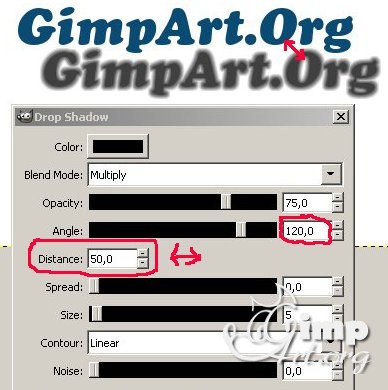
Astfel, am împins umbra de la stratul la care a fost adăugată chiar această umbră. Acum să schimbăm unghiul umbrei la -120. Vezi ce se întâmplă.
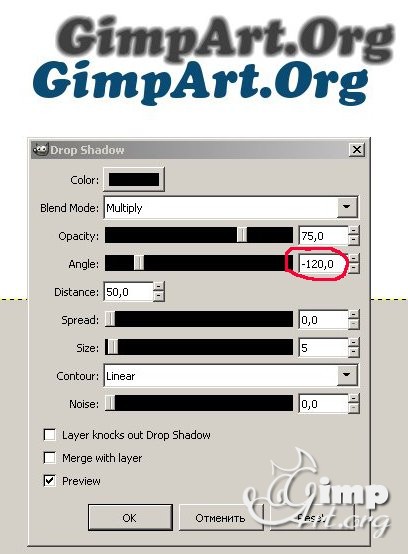
În continuare, pentru un exemplu, voi crește valoarea intensității umbrei la 100.
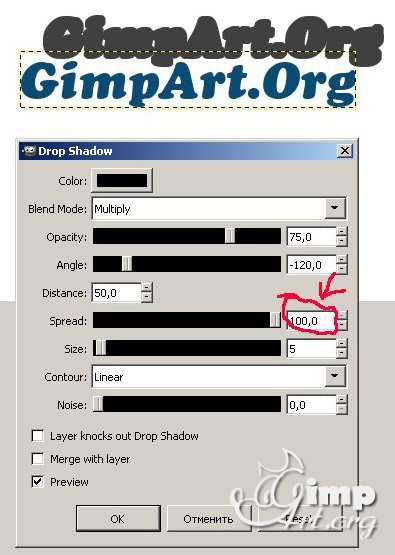
Acum uita-te la modul în care umbra se va schimba dacă măriți dimensiunea (Dimensiune)
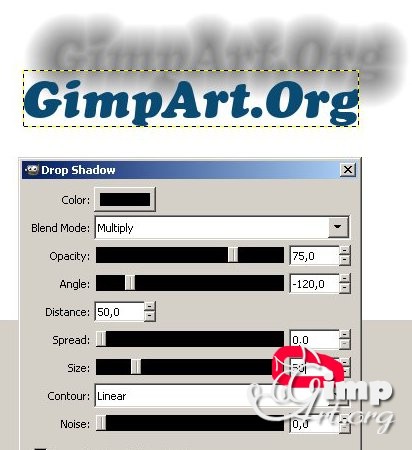
Nu ești obosit? Atunci vom continua. Apoi, puteți modifica conturul (umbra) umbrei. Pentru a face acest lucru, apelați meniul derulant din fila "Countour" și selectați vizualizarea dorită din listă. Mai jos este o captură de ecran, cu diferite moduri de contur al umbrei (alte setări sunt aceleași ca și ecranul anterior).
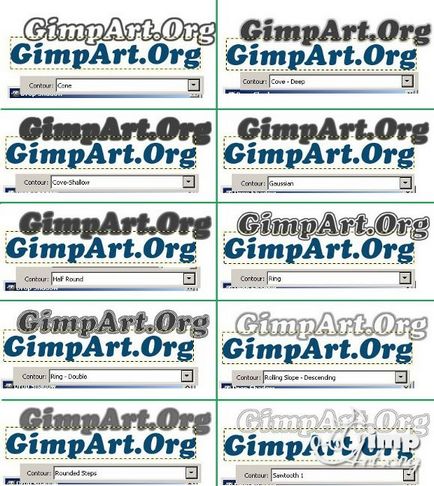
În cele din urmă, ultimul parametru "Noise" adaugă un zgomot mic la umbra creată. Cum funcționează această setare, verificați-vă ca pe o temă mică.
5. Umbra interioara (umbra interioara)
Continuăm zborul. De această dată această opțiune creează o umbră internă pentru obiectul aflat pe strat. Toate setările sunt foarte asemănătoare cu setările "Drop Shadow", așa că nu voi dezasambla comenzile repetate aici.
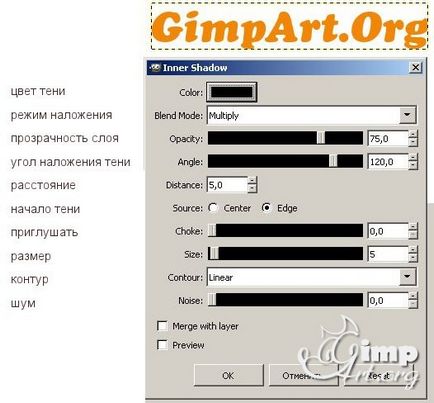
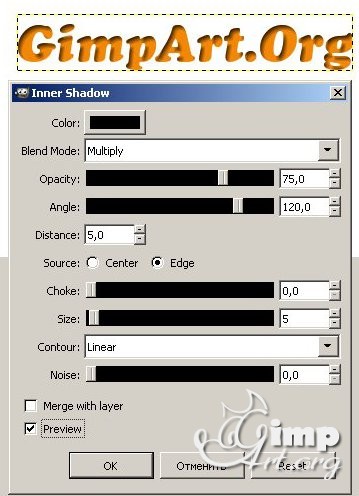
6.Gaura exterioară (strălucire exterioară)
Următorul parametru al efectului stratului creează o strălucire de-a lungul conturului exterior al obiectului situat pe strat. Pentru o mai bună vizibilitate, am creat o nouă imagine de culoare neagră, pe care am scris inscripția în roșu.
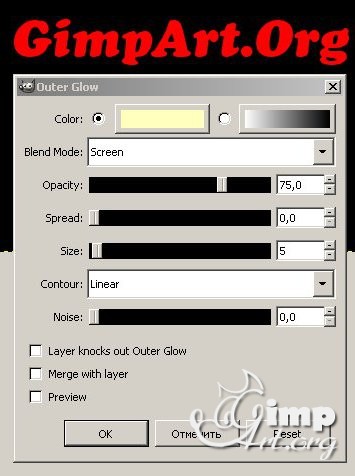
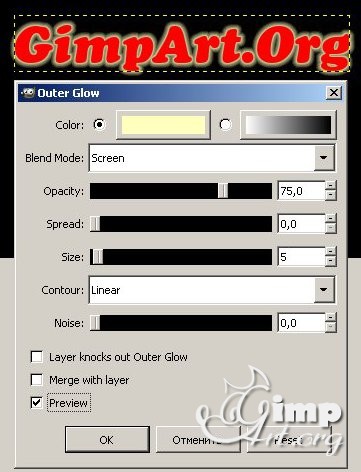
Aici puteți selecta strălucirea ca culoarea dorită (implicit galben deschis) și gradientul. Parametrii rămași sunt asemănători cu cei deja dezasamblați. Pentru un exemplu mic, schimba dimensiunea la 10, vezi ce se întâmplă.
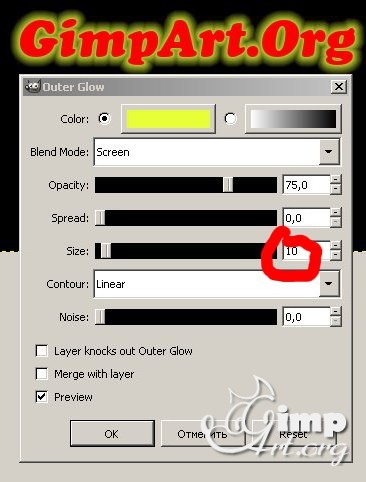
7. Glare interioară (strălucire internă)
Trecem mai departe. Următorul parametru vă permite să creați o strălucire internă în obiectul situat pe strat. Toate setările din caseta de dialog sunt similare cu strălucirea externă, deci iată câteva exemple de capturi de ecran ca un mic exemplu.
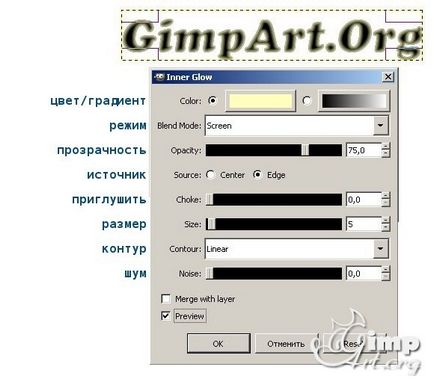
8.Satin (Efectul satinului, luciul)
Următorul efect numit "Satin" adaugă efectul unui atlas sau al unei suprafețe lucioase lucioase de sticlă asupra unui obiect situat pe un strat. Acest lucru creează un fel de strălucire (efect de sticlă).
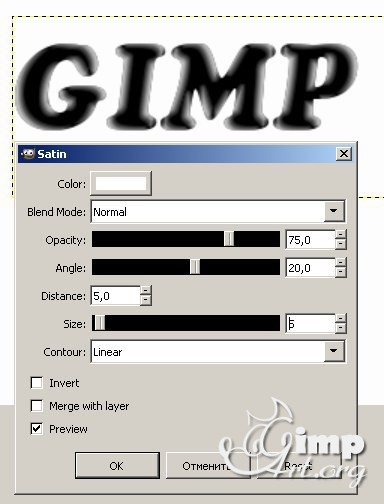
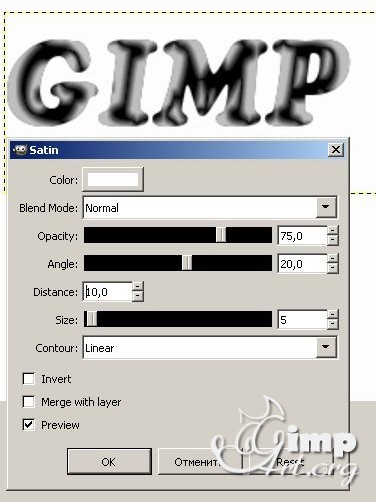
Aici puteți selecta și diferite setări de efect - culori, mod de amestecare, unghi, efect de offset și multe altele. Setările pentru acest efect depind de ceea ce doriți să obțineți în rezultatul final, așa că vă dau câteva exemple de utilizare a plug-in-ului cu diferite moduri:
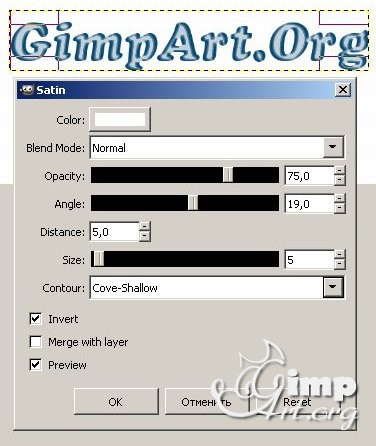

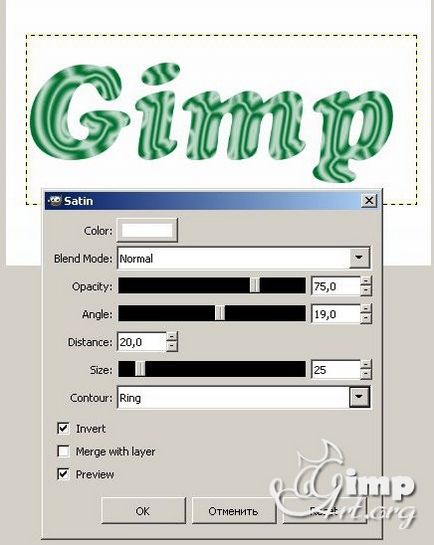
9.Stroke (accident vascular cerebral)
Următorul parametru vă permite să creați o schemă simplă a unui obiect pe un strat cu culoarea și grosimea specificată. În caseta de dialog puteți selecta atât cursa exterioară, cât și cursa interioară.

Și dacă dezactivați stratul cu obiectul original (în cazul meu este stratul de text Gimp verde), atunci rămâne numai stratul cu cursa.
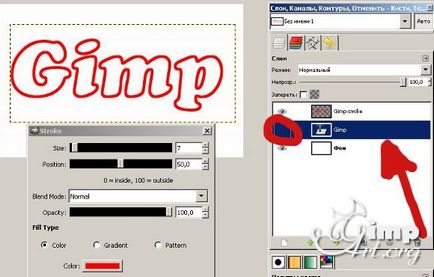
10. Bevel și emboss (șanfren și relief)
Aici am abordat treptat parametrul final denumit Chamfer and Relief, care permite aplicarea pe strat 4 stiluri diferite:
- Fascicul exterior - Bevelul exterior
- Înclinație interioară - Bevel intern
- Emboss - Relief
- Perna cu pernă
Această casetă de dialog este foarte bogată în diverse setări. Aici puteți alege direcția de înclinare, unghiul, adâncimea reliefului și multe altele. Mai jos este o captură de ecran cu traducerea tuturor parametrilor plug-in.
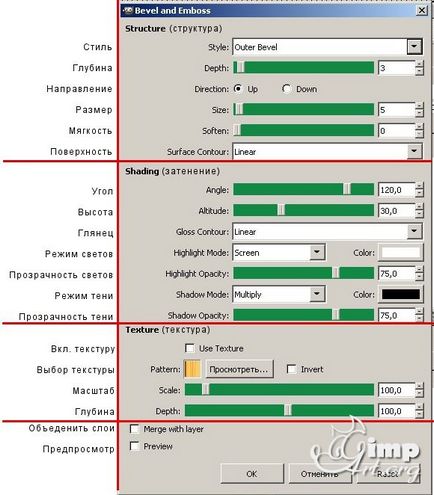
Vedeți ce se întâmplă dacă utilizați setările implicite și modificați numai stilul efectului.
Fascicul exterior - Bevelul exterior

Înclinație interioară - Bevel intern
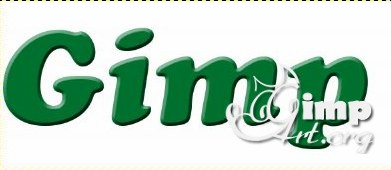

Perna cu pernă

În plus, fiecare efect poate fi modificat și alți parametri.
11. Efecte Reaply
Această comandă vă permite să repetați ultimul efect aplicabil stratului.
Sfat al zilei: dacă ați încercat să utilizați scriptul "* py" și nu funcționează pentru dvs., din anumite motive. Încercați să descărcați scriptul SCM și să îl utilizați. Acest script funcționează în diferite versiuni ale GIMP, și este potrivit și pentru sistemele Windows și Linux.
Cu sinceritate, Anton Lapshin!
Și ce alte adiții folosiți la GIMP?
Evaluați acest articol făcând clic pe următoarele stele: